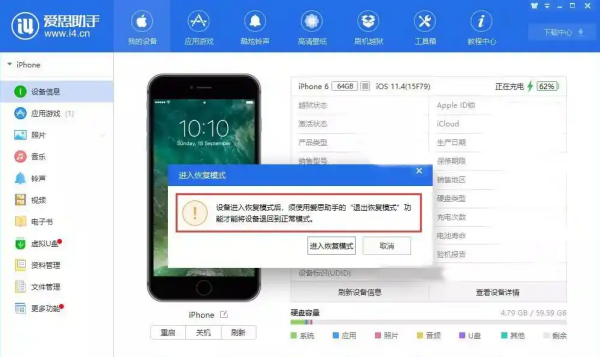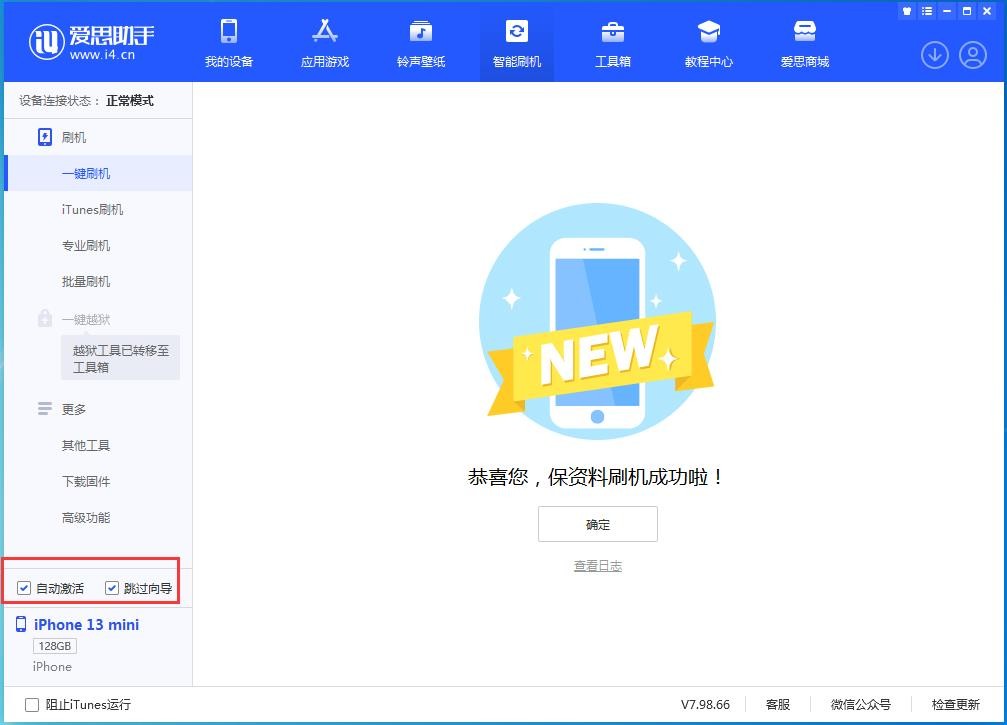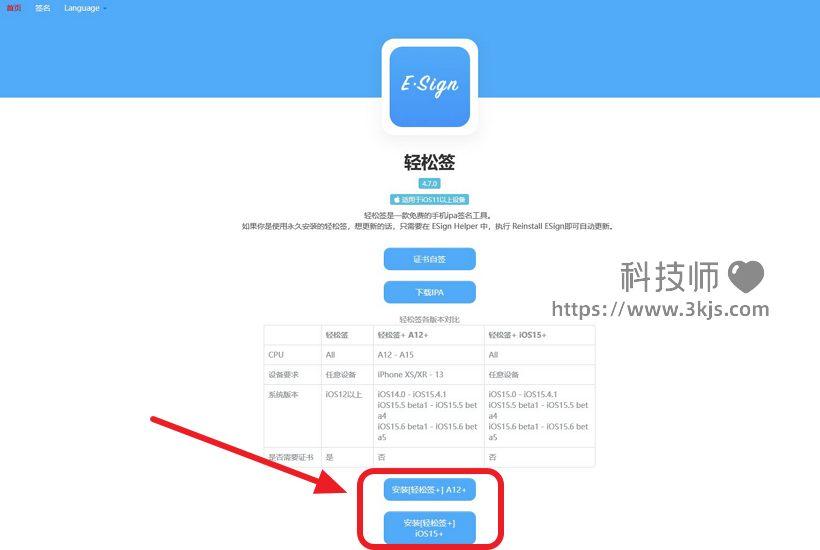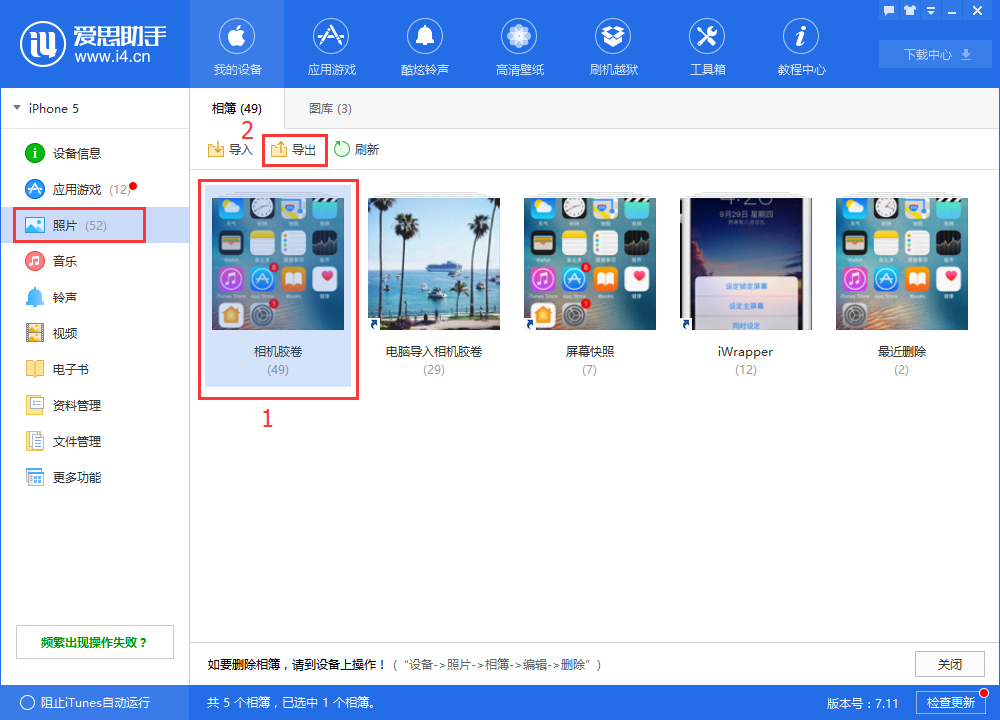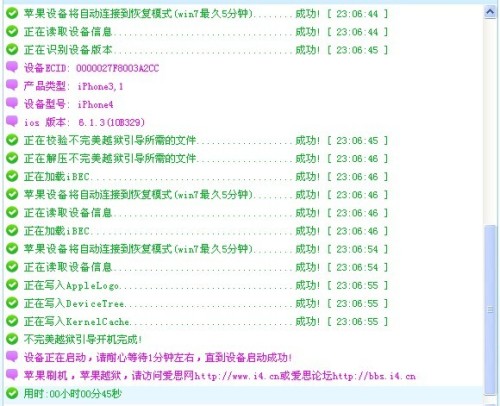爱思助手刷机超详细教程:轻松升级、降级或修复您的iOS系统
使用爱思助手刷机是一种高效管理iOS设备系统的方式,无论是想升级到最新的iOS版本、降级到可支持的旧版系统,还是修复白苹果、反复重启等系统故障,都可以通过刷机来解决。具体操作流程为:首先通过爱思助手完整备份设备数据;接着将iPhone或iPad连接至电脑,打开爱思助手进入“智能刷机”界面;然后程序会自动匹配可刷的固件,选择所需版本并下载;最后,根据需求选择“常规快速刷机”或“保留用户资料刷机”模式,点击“立即刷机”并耐心等待过程自动完成即可。
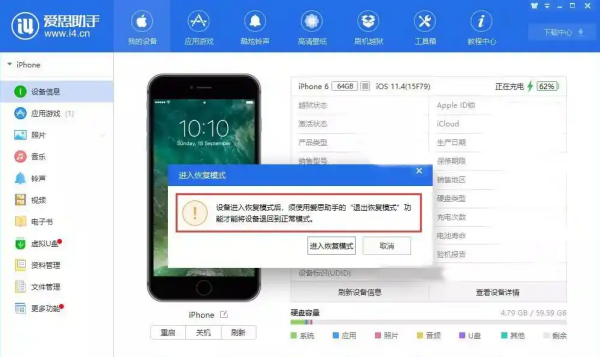
目录
什么是iOS刷机?为何选择爱思助手?
iOS刷机,通常指为iPhone、iPad或iPod touch设备重新安装iOS固件(Firmware)的过程。这个过程类似于为电脑重装操作系统。用户进行刷机操作通常出于以下几个目的:
- 系统升级:体验苹果发布的最新iOS版本及其新功能。
- 系统降级:当新系统出现不稳定或耗电过快等问题时,降级到苹果官方仍在开放验证的旧版系统。
- 故障修复:解决因软件冲突或系统文件损坏导致的白苹果、黑屏、无限重启、卡在恢复模式等严重系统问题。
- 纯净系统:清除所有数据和设置,获得一个如新出厂般纯净的操作系统环境。
在众多工具中,爱思助手之所以备受推崇,是因为它将复杂的刷机流程简化为几个直观的步骤。相较于iTunes繁琐的操作和模糊的错误提示,爱思助手提供了更清晰的指引、自动化的固件匹配与下载功能,以及至关重要的“保留用户资料刷机”选项。这使得即便是初学者也能在保证数据安全的前提下,轻松完成系统重装,体现了其作为一款全能iOS管理工具的专业性与便捷性。
刷机前的关键准备工作
成功的刷机始于周全的准备。在开始任何操作之前,请务必完成以下几个步骤,以确保过程顺利并避免意外数据丢失。
核心步骤:备份您的设备数据
这是整个流程中最重要的一步。 尽管爱思助手提供了保留资料的刷机选项,但任何系统级别的操作都存在潜在风险。使用爱思助手的“备份/恢复”功能创建一个全量备份是最佳保险。此备份会包含您的照片、联系人、应用程序数据等几乎所有内容。
操作非常简单:将设备连接至爱思助手,进入“备份/恢复”页面,选择“全备份”,然后指定一个电脑上的存储位置即可。请确保您的电脑有足够的磁盘空间来存储备份文件。
下载并安装最新版爱思助手
为确保最佳的兼容性和最稳定的性能,请始终从官方渠道获取最新版本的爱思助手PC端。旧版本的软件可能无法识别最新的iOS设备或固件,或者在刷机过程中出现未知错误。访问官网下载并完成安装,是顺利进行后续操作的基础。
确保设备连接稳定并关闭“查找我的iPhone”
刷机过程需要设备与电脑之间保持持续稳定的数据传输。请使用苹果原装或MFi认证的数据线,并将其直接插入电脑主板的USB端口,避免使用USB集线器或机箱前置端口,因为它们可能导致供电不稳或连接中断。
此外,您必须在刷机前暂时关闭“查找我的iPhone”功能。前往设备的“设置”>“[您的姓名]”>“查找”,然后关闭“查找我的iPhone”。此操作需要输入您的Apple ID密码,是苹果为防止设备被盗后遭恶意刷机而设置的安全措施。
爱思助手刷机模式深度解析
爱思助手提供了不同的刷机模式以满足多样化的用户需求。理解它们的区别是做出正确选择的关键。
常规快速刷机
常规快速刷机相当于一次彻底的系统重装。它会完全擦除设备上的所有数据和设置,然后安装一个全新的、纯净的iOS系统。刷机完成后,您的设备将回到出厂激活状态。
此模式适用于:
- 需要解决因软件数据混乱引起的顽固系统问题。
- 准备出售或转让设备,希望彻底清除个人信息。
- 希望获得一个最干净、性能最佳的系统环境。
保留用户资料刷机
这是爱思助手的一大特色功能。保留用户资料刷机会在重装iOS系统的同时,尽力保留设备上的照片、联系人、备忘录、部分应用数据等个人文件。它只更新系统层面的文件,而不触碰用户数据分区。
此模式适用于:
- 仅仅为了升级或降级iOS版本,不想花费时间恢复备份。
- 修复一些非数据层面引起的系统小故障。
- 重要提示:虽然此模式旨在保留数据,但仍建议您在操作前进行全量备份,以防万一。
如何根据需求选择正确的刷机模式?
选择哪种模式取决于您的最终目标。下面的表格可以帮助您快速决策:
| 需求场景 | 推荐模式 | 效果 |
|---|---|---|
| 升级/降级iOS,想保留App和照片 | 保留用户资料刷机 | 系统版本改变,个人数据基本不受影响 |
| 修复白苹果、无限重启等严重故障 | 常规快速刷机 | 彻底重装系统,设备恢复出厂状态,需恢复备份 |
| 感觉系统卡顿,想获得流畅体验 | 常规快速刷机 | 清除所有缓存和垃圾文件,系统性能最大化 |
| 出售或赠送设备 | 常规快速刷机 | 完全清除个人隐私信息,确保数据安全 |
手把手教你用爱思助手刷机
在完成所有准备工作后,就可以开始实际的刷机操作了。整个过程高度自动化,您只需按照提示点击鼠标即可。
第一步:连接设备并进入“智能刷机”
运行爱思助手PC端,使用数据线将您的iPhone或iPad连接到电脑。等待爱思助手成功识别设备信息。识别成功后,在顶部导航栏中找到并点击“智能刷机”功能模块。
第二步:选择并下载目标固件
进入“智能刷机”界面后,爱思助手会自动检测您的设备型号,并在列表中显示所有当前苹果官方开放验证的可刷固件版本。绿点标记的版本表示“可刷”。您只需在列表中选择您想要刷入的iOS版本,然后点击右侧的“下载”按钮。爱思助手将自动从官方服务器下载对应的固件文件,您只需耐心等待下载完成。
您也可以点击“导入”按钮,选择您已提前下载好的固件文件。
第三步:选择刷机模式并开始操作
固件下载或导入完成后,界面下方的“立即刷机”按钮会变为可用状态。在点击之前,请仔细核对页面底部的刷机选项。根据您的需求,勾选“常规快速刷机”或“保留用户资料刷机”。请再次确认您的选择,因为这一步是不可逆的。
确认无误后,点击“立即刷机”按钮。程序会弹出一个确认窗口,提醒您已做好备份,点击“确认”后,刷机流程正式开始。
第四步:等待刷机完成与设备激活
刷机开始后,您的设备会自动进入恢复模式或DFU模式,屏幕上会显示进度条。同时,爱思助手的界面上也会实时显示刷机进度和当前步骤。在此期间,请绝对不要断开设备连接或操作电脑与设备,只需耐心等待。
整个过程大约需要10-20分钟。刷机成功后,设备会自动重启。重启后,您需要按照屏幕提示完成一些基本设置(如语言、地区、网络连接等)来激活设备。如果您之前选择了“常规快速刷机”,则可以在激活过程中选择从备份恢复数据。
刷机过程中常见问题与解决方案
虽然爱思助手刷机流程很稳定,但偶尔也可能遇到一些意外情况。以下是一些常见问题及其解决方法。
为什么爱思助手无法识别我的设备?
如果爱思助手无法识别您的设备,请尝试以下步骤:
- 检查数据线和USB端口,更换数据线或换个USB口再试。
- 解锁设备屏幕,并在设备上弹出的“信任此电脑”提示中点击“信任”。
- 重启您的iOS设备和电脑。
- 如果问题依旧,可以尝试手动将设备置于恢复模式或DFU模式,再连接爱思助手。
固件下载失败或速度过慢怎么办?
固件文件较大,下载速度受网络环境影响。如果下载缓慢或中断,您可以尝试更换网络环境,或在网络状况良好的时段进行下载。您也可以通过其他渠道(确保来源可靠)预先下载好固件,然后在爱思助手中使用“导入”功能进行刷机。
刷机失败并提示错误代码如何处理?
如果刷机失败,爱思助手通常会显示一个错误代码。您可以根据代码大致判断问题所在。常见的失败原因包括:
- 连接问题:错误代码-2、-18等通常与不稳定的USB连接有关。请更换数据线或USB端口重试。
- 固件问题:确保您下载的固件与您的设备型号完全匹配,并且该固件版本仍在苹果的验证通道中。
- 设备硬件问题:某些错误代码(如-1、4013、4014)可能指向设备硬件故障。如果多次尝试均失败,可能需要寻求专业维修服务。
遇到错误时,最好的方法是保持设备连接,然后严格按照爱思助手的提示进行操作,或者再次尝试刷机。
关于爱思助手刷机的常见疑问
使用爱思助手刷机安全吗?数据会丢失吗?
使用爱思助手进行刷机是安全的。它使用的固件均来自苹果官方服务器,刷机过程本质上与iTunes恢复相同,但界面更友好。至于数据是否会丢失,取决于您选择的刷机模式。选择“常规快速刷机”会清空所有数据,而“保留用户资料刷机”则不会。无论如何,操作前进行完整备份是保障数据万无一失的最佳实践。
我能将iPhone降级到任意iOS版本吗?
不能。iOS系统的升级和降级受到苹果官方验证服务器(SHSH验证)的限制。您只能刷入当前苹果仍在开放验证的iOS版本。通常,在新版本发布后的一段时间内,苹果会关闭旧版本的验证通道。爱思助手会自动检测并只显示当前“可刷”的版本,避免了用户错误地下载已关闭验证的固件。
爱思助手刷机与iTunes恢复有何不同?
两者核心原理相似,都是向设备写入官方固件,但体验和功能上存在显著差异:
- 易用性:爱思助手界面直观,流程清晰,一键式操作,对新手非常友好。iTunes操作相对复杂,指引不明确。
- 功能选项:爱思助手提供“保留用户资料刷机”的便捷选项,这是iTunes不具备的。iTunes的“恢复”相当于“常规快速刷机”,而“更新”则可能保留资料,但逻辑不如爱思助手清晰。
- 固件管理:爱思助手自动匹配、下载和管理固件,而iTunes的固件下载管理体验较差。
- 错误处理:爱思助手的错误提示和解决方案指引通常比iTunes的未知错误代码更具体、更有帮助。
总体而言,爱思助手为iOS刷机提供了一个更高效、更安全、更人性化的解决方案。